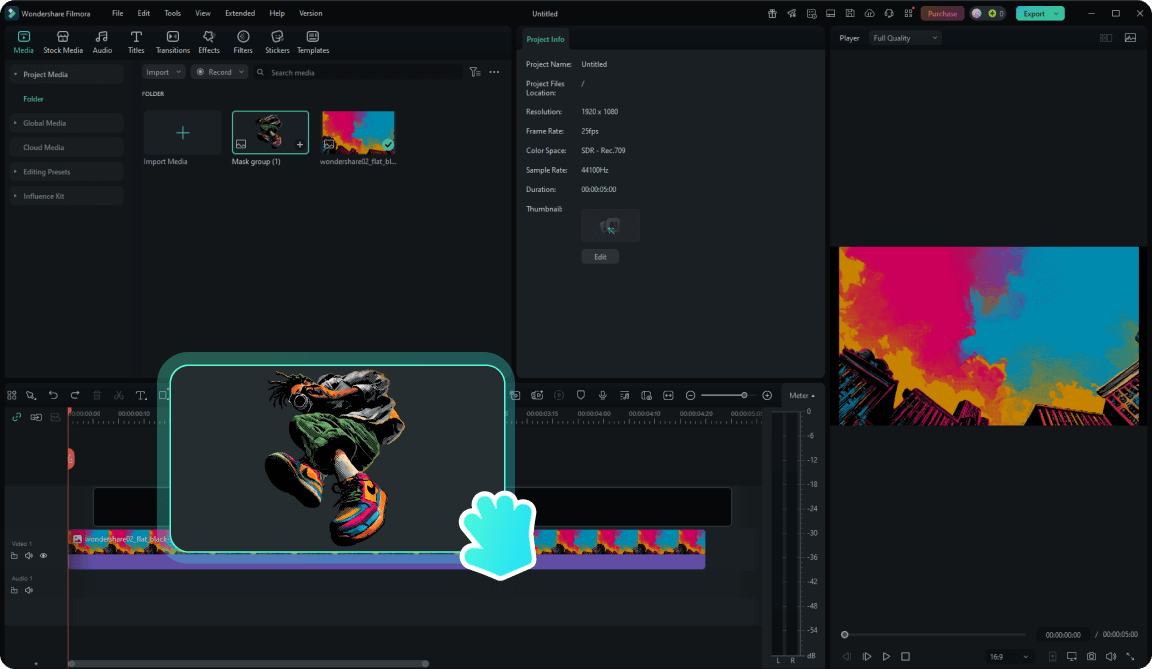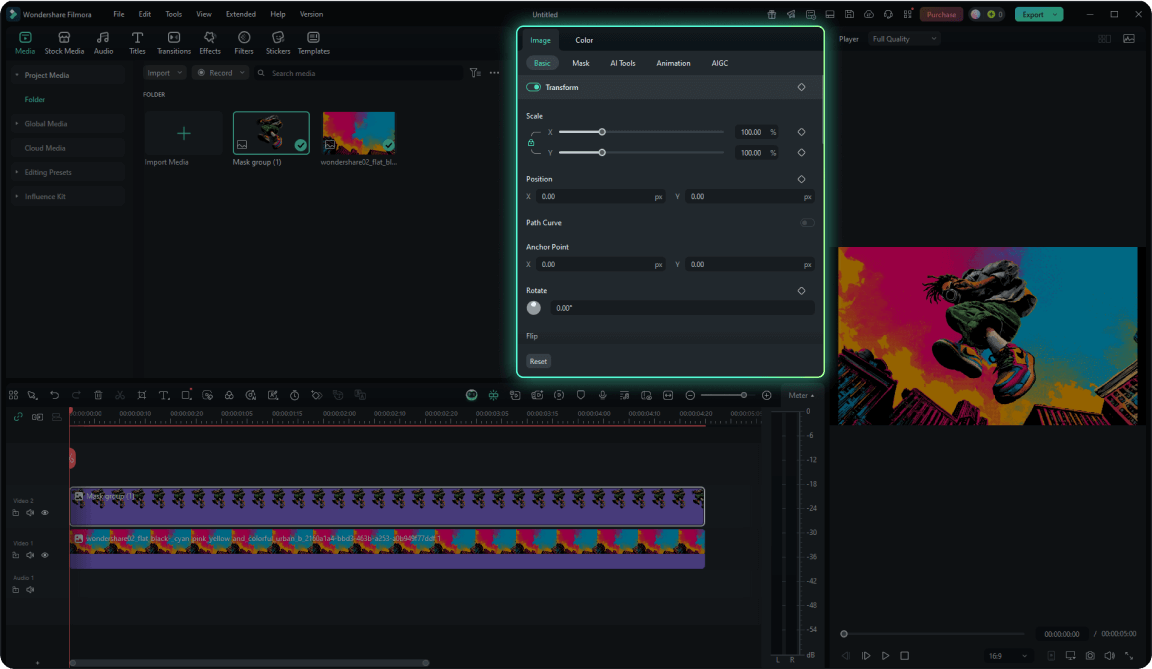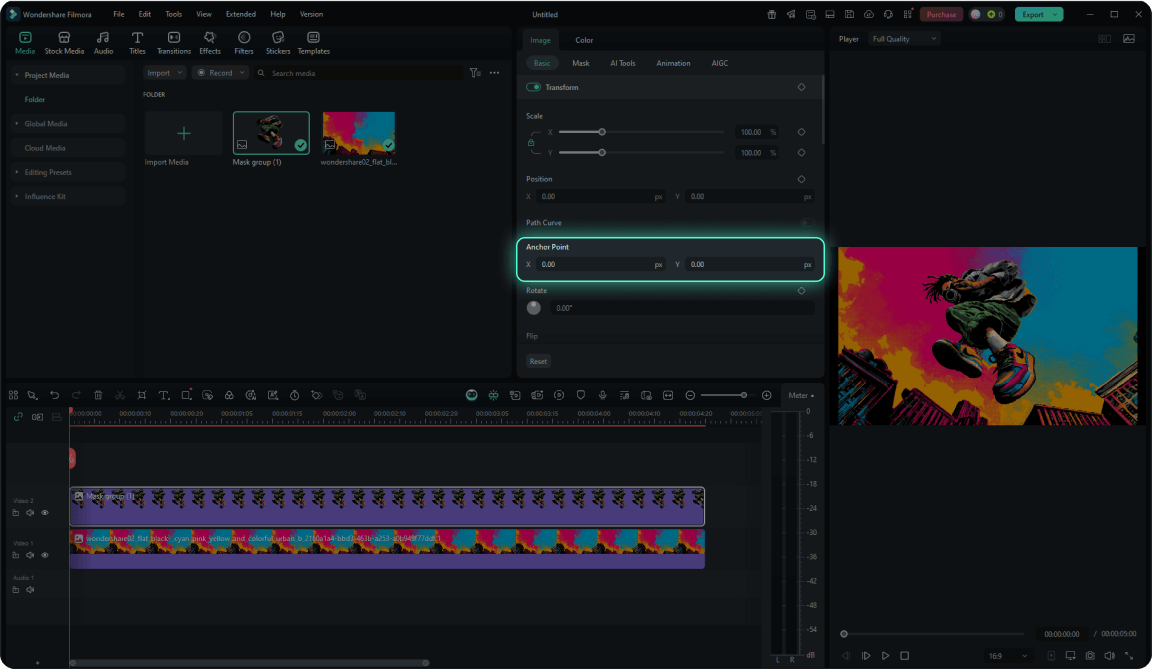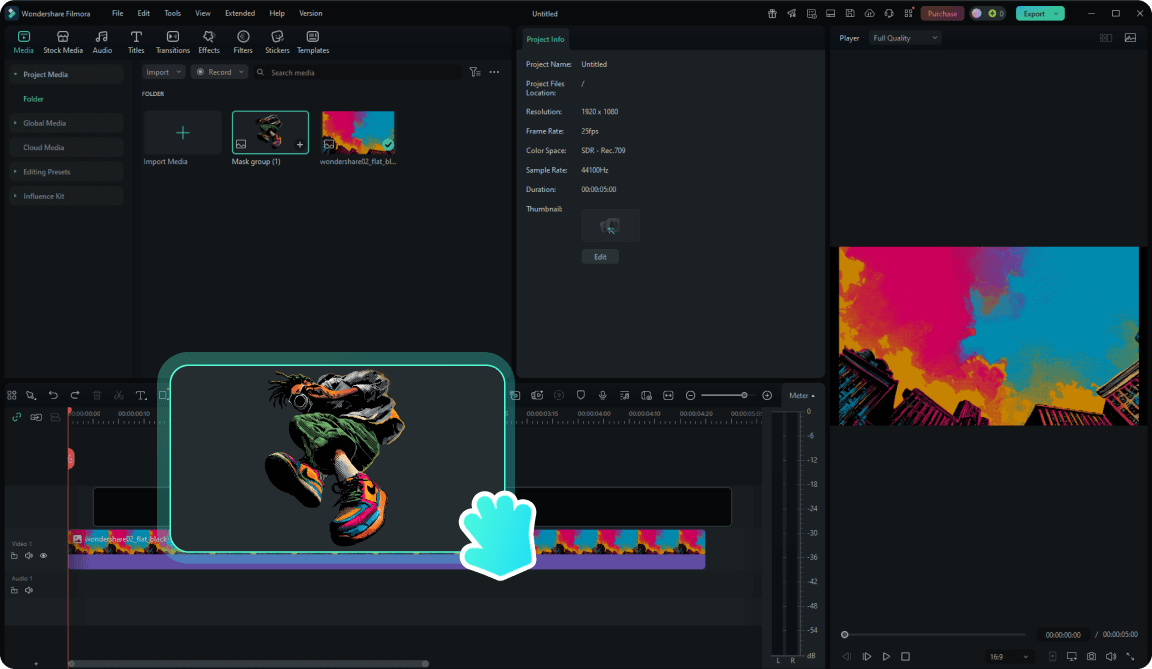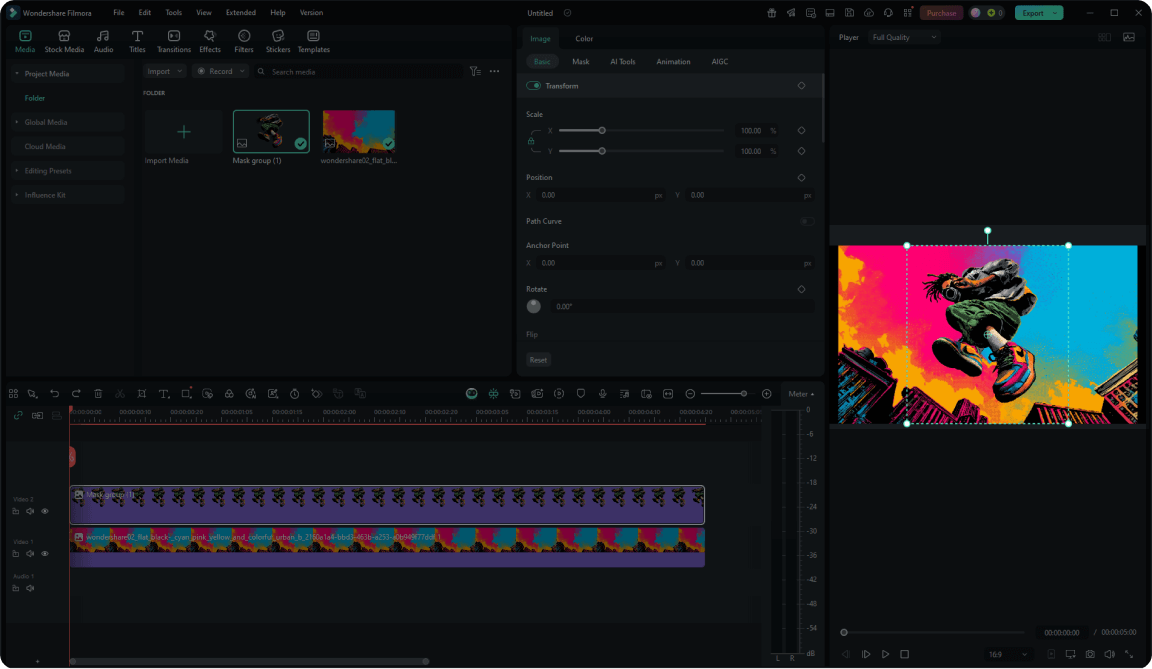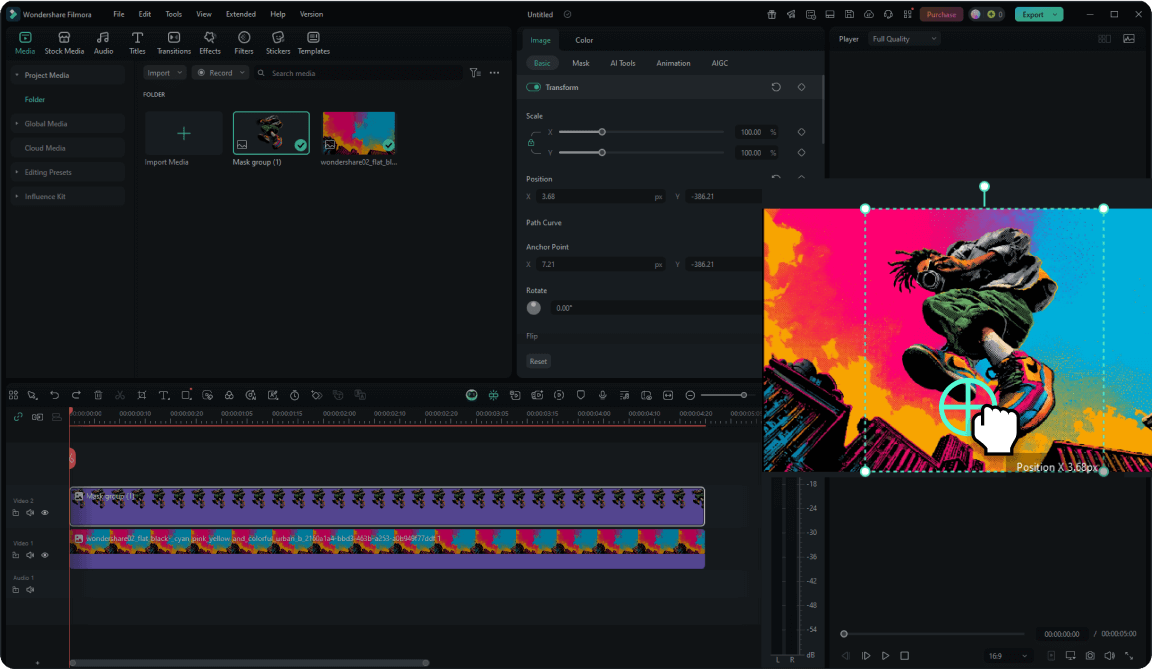필모라의 앵커 포인트가 중요한 잉유
필모라의 앵커 포인트가 움직임, 회전, 크기 조절을 어떻게 완벽하게 제어하는지 경험해 보세요. 영상 요소의 정확한 기준점을 맞춤 설정하여, 이전에는 하기 어려웠던 더 원활한 애니메이션, 정밀한 전환, 그리고 역동적인 효과를 만들 수 있습니다. 더 이상 기준점 애니메이션에 제한받지 마세요.
전 vs. 후
제한된 중앙 기준점 회전
요소는 오직 기하학적 중심을 기준으로만 회전하여 창의적인 가능성이 제한되었습니다.
맞춤형 앵커 포인트
이제 모서리, 가장자리, 또는 원하는 어떤 지점에서든 회전, 크기 조절, 변형이 가능합니다.
전문적인 애니메이션 제어
기존에는 애프터 이펙트 같은 전문 소프트웨어에서만 가능했던 효과를 필모라에서 구현할 수 있습니다.
정밀한 제어
숫자 입력 또는 직관적인 드래그 앤 드롭 인터페이스로 정확한 앵커 위치를 설정하세요.
창의적 자유
모서리 회전, 가장자리 크기 조절, 궤도 이동과 같은 복잡한 애니메이션을 만들 수 있습니다.
멀티미디어 지원
영상, GIF, 정적 이미지, 그리고 모든 변형 속성과 원활히게 작동합니다.
움직임, 회전, 크기 조절을 위한 전문가급 제어,
이제는 간단하게 하기
기본 중앙 기준점에 고정되는 대신, 앵커 포인트를 원하는 어떤 위치로든 자유롭게 옮길 수 있습니다.
회전
맞춤 지점을 중심으로 회전
크기 조절
가장자리 또는 모서리에서 크기 조절
위치
앵커를 인식하며 이동
경로 곡선
복잡한 움직임 경로
다양한 미디어 지원:
모든 프로젝트에 앵커 포인트 편집 적용하기
텍스트, 이미지, 스티커, 영상 클립 등 타임라인에 있는 어떤 시각적 요소에도 맞춤형 앵커 포인트 변형을 적용할 수 있습니다.
영상 파일
MP4, MOV, AVI, MKV
GIF 이미지
애니메이션 및 정적 GIF
정적 이미지
PNG, JPG, JPEG, WEBP
필모라에서
앵커 포인트를 변경하고 맞춤 설정하는 방법
필모라 데스크톱의 두 가지 방법을 사용해 드래그 앤 드롭으로 전문가급 영상을 쉽게 만들 수 있습니다.
앵커 포인트 추가의 창의적인 활용 사례
교육 영상
특정적인 흥미로운 지점을 중심으로 회전하는 다이어그램과 삽화를 활용하여 매력적인 교육 콘텐츠를 만드세요.
기업 영상
정교한 애니메이션 기술과 정밀한 제어로 기업 프레젠테이션에 전문가다운 완성도를 더하세요.
게임 콘텐츠
가장자리를 기준으로 변형되는 역동적인 카메라 움직임과 UI 요소 애니메이션으로 게임 영상을 향상시키세요.
소셜 미디어
독특한 변형 효과와 눈길을 사로잡는 애니메이션으로 입소문 날 만한 소셜 미디어 콘텐츠를 만드세요.
로고 애니메이션
특정 브랜드 요소나 모서리를 중심으로 회전하거나 크기를 조절하여 전문가급 로고 공개 영상을 만드세요.
제품 쇼케이스
핵심적인 디테일에 시선을 집중시키는 정밀한 크기 조절 및 회전 효과로 제품의 특징을 부각시키세요.
필모라 앵커 포인트에 관한 자주 묻는 질문
어떤 파일 형식이 앵커 포인트 기능을 지원하나요?
필모라의 앵커 포인트 기능은 모든 주요 영상 형식(MP4, AVI, MOV 등), 이미지 형식(JPG, PNG, BMP) 및 GIF 파일을 지원합니다.
앵커 포인트가 표시되지 않는 문제가 왜 발생하나요?
일반적으로 다음의 경우에 발생합니다. 1) 타임라인에서 미디어 요소를 선택하지 않았을 때, 2) 필모라의 이전 버전을 사용 중일 때, 3) 해당 요소 유형이 앵커 포인트를 지원하지 않을 때입니다. 최신 버전으로 업데이트하고 영상, 이미지 또는 GIF 요소를 선택했는지 확인하세요.
앵커 포인트 위치를 시간에 따라 애니메이션으로 만들 수 있나요?
네! 키프레임 애니메이션을 통해 앵커 포인트를 움직이면 변형 중심점 자체가 이동하는 역동적인 효과를 만들 수 있어, 전문 편집 소프트웨어와 유사한 복잡한 모션 그래픽을 구현할 수 있습니다.
필모라에서 앵커 포인트를 얼마나 정밀하게 추가할 수 있나요?
앵커 포인트를 시각적으로 드래그하거나 속성 패널에 정확한 X, Y 좌표를 입력하여 픽셀 단위의 정밀도를 달성할 수 있습니다. 시스템은 소수점 값을 지원하여 서브픽셀 단위의 정확도를 제공합니다.
앵커 포인트가 모든 변형 유형에 영향을 미치나요?
네, 맞춤형 앵커 포인트는 회전, 크기 조절, 위치 애니메이션 및 경로 곡선 움직임에 모두 영향을 줍니다. 모든 변형은 여러분이 설정한 맞춤형 앵커 포인트를 기준점으로 사용합니다.
앵커 포인트를 기본 중앙 위치로 초기화할 수 있나요?
물론입니다! 속성 패널에 "초기화" 버튼이 있으며, 좌표를 50%, 50%로 수동 입력하여 기본 중앙 위치로 되돌릴 수 있습니다.
필모라에서 제 요소에 앵커 포인트가 표시되지 않는 이유는 무엇인가요?
앵커 포인트는 타임라인에서 지원되는 미디어 요소(영상, GIF, 이미지)를 선택할 때 나타납니다. 필모라를 최신 버전으로 업데이트하고 요소가 선택되었는지 확인하세요. 앵커 포인트 도구는 변형 제어 패널에 있습니다.
필모라에서 앵커 포인트 추가는 어떻게 하나요?
타임라인에서 영상, GIF 또는 이미지를 선택하고 속성 패널에서 앵커 포인트 컨트롤을 찾으세요. 앵커 포인트를 시각적으로 드래그하거나 정확한 좌표를 입력할 수 있습니다. 위치를 지정하면 모든 회전, 크기 조절, 애니메이션이 이 새로운 중심점을 사용하게 됩니다.
전체 보기
간략히 보기
 4.8
(
4.8
(